Adatok helyreállítása az iPhone készülékről a számítógépre egyszerűen.
A spam hívások blokkolása iPhone-on néhány másodperc alatt
 általa megosztva Lisa Ou / 08. augusztus 2023. 16:00
általa megosztva Lisa Ou / 08. augusztus 2023. 16:00Jó nap! Ma rossz napom volt. Ennek az az oka, hogy sokan folyamatosan hívnak, és személyes adataimat kérik. Valahányszor megkérdezem őket, hogy milyen célra fogják használni, azt mondják, hogy a mi bankszámláinkra valók! És amikor felhívtam a bankunkat megerősítésért, azt mondták, hogy nem hívtak. Figyelmeztettek, hogy ezek a hívók spam hívások lehetnek. Segítene blokkolni a spam hívásokat az iPhone-omon? Előre is köszönöm!
A spam hívások veszélyt jelentenek az Ön magánéletére, különösen személyes adataira. Blokkolja őket iPhone-ján! Összeállítottunk a 2 legegyszerűbb módszert erre a problémára. Kérjük, tekintse meg őket lent görgetve.
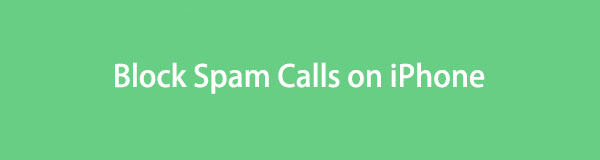

Útmutató
1. rész: A spam hívások blokkolása iPhone-on
A spam hívók soha nem hagynak békén, amíg meg nem adják személyes adatait. Egy dolog biztos, és ezt nem fogod hagyni. Szerencsére elkészítettük a 2 legegyszerűbb módszert, amellyel blokkolhatja a spam hívásokat iPhone-ján. Használhatja a Telefon alkalmazást és az iPhone Beállítások alkalmazását. Ezenkívül elkészítettünk egy harmadik féltől származó bónuszeszközt, amelyet akkor használhat, ha elveszít néhány fájlt, például névjegyeket a folyamat során. Kérjük, görgessen lejjebb, hogy megismerje az általunk említett módszereket és egy harmadik féltől származó eszközt.
1. lehetőség. Használja a Telefon alkalmazást
Mivel a hívó fél nincs mentve az Ön névjegyeként, nem tilthatja le a Névjegyek alkalmazásban. A hívó fél letiltásához közvetlenül nyissa meg iPhone készüléke Telefon alkalmazását. Ez a folyamat azonban egyenként blokkolja a spam hívásokat. Nincs olyan lehetőség, hogy egyszerre blokkolhassa őket. Ha igen, akkor annyi időt fog tölteni az iPhone-on, ha sok spam hívás érkezik.
Mindenesetre tudassa velünk, hogyan blokkolhatja a spam hívásokat az iPhone Phone alkalmazás használatával. Kérjük, kövesse az alábbi részletes lépéseket, amelyeket az Ön számára készítettünk.
1 lépésNyissa meg a WhatsApp/Viber alkalmazást iPhone-ján. Ezt követően érintse meg a Minden termék gombot a fő felület tetején az összes tárcsázott és nem fogadott hívás megtekintéséhez. Keresse meg a blokkolni kívánt spam hívásokat.
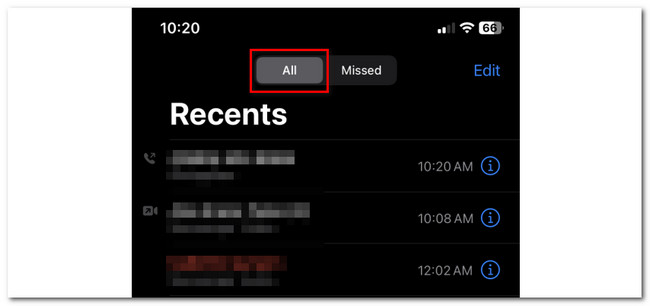
2 lépésA kéretlen hívószám megérintése után látni fogja a végrehajtható lehetőségeket. Az összes közül, kérjük, érintse meg a Blokkolja ezt a hívót ikont az alkalmazás alján. Az iPhone megköveteli, hogy erősítse meg a műveletet. Ehhez érintse meg a blokk Kapcsolat gombot utána.
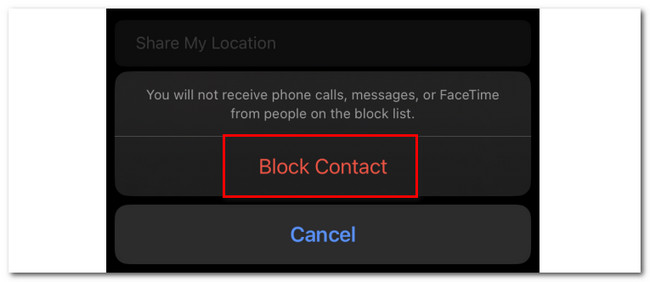
Az iOS FoneLab segítségével visszaállíthatja az elveszett / törölt iPhone-adatokat, ideértve a fényképeket, névjegyeket, videókat, fájlokat, a WhatsApp, a Kik, a Snapchat, a WeChat és más adatokat az iCloud vagy az iTunes biztonsági mentéséből vagy eszközéből.
- Fotók, videók, névjegyek, WhatsApp és további adatok helyreállítása egyszerűen.
- Az adatok előnézete a helyreállítás előtt.
- iPhone, iPad és iPod touch érhetők el.
2. lehetőség. Használja a Beállításokat
Van egy másik módja a spam hívások blokkolásának iPhone-ján. Alternatív megoldásként használhatja a Beállítások alkalmazást. Az iPhone ismeretlen hívóinak elnémítását az iPhone beállításaival érheti el. Az ismeretlen számok, beleértve a spam hívásokat is, elnémulnak a telefonján, és nem jelennek meg a képernyőn.
Ennek a funkciónak azonban van egy hátránya. Ez hatással lesz a telefonján lévő nem regisztrált számokra. Még az új számokkal sem kapja meg azokat, amelyek nem kéretlen hívók, amelyek fel fogják hívni Önt.
Mindenesetre kapcsolja be ezt a funkciót az alábbi részletes lépések végrehajtásával. Kérjük, indítsa el.
1 lépésNyissa meg a beállítások alkalmazást iPhone-ján. Ezután görgessen le a képernyőn, és érintse meg a WhatsApp/Viber ikonra.
2 lépésBelül más információkat fog látni. Kérjük, húzza lefelé a képernyőt, és érintse meg a Silence Ismeretlen hívók gomb. Az iPhone egy másik képernyőre irányítja Önt. Kérjük, érintse meg a csúszkát a bekapcsoláshoz. Zöld színben kell hagynia. Az iPhone figyelmezteti Önt a funkcióra. Kérjük, olvassa el saját szemével, hogy jobban megértse.
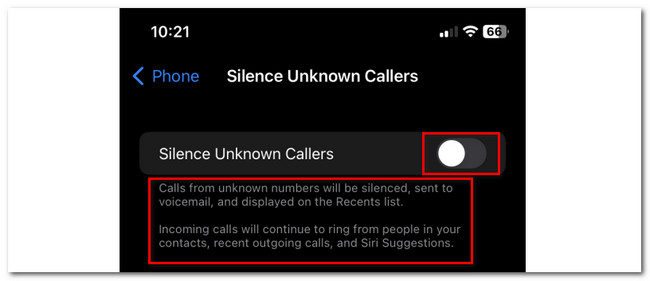
2. rész. Bónusz tipp – FoneLab iPhone Data Recovery
Mi a teendő, ha a folyamat során elvesznek az adatok? Jól, FoneLab iPhone adatmentés a megmentésben van! Ez egy felhasználóbarát eszköz, amellyel visszaállíthatja elveszett adatait iPhone-ján. További tudnivalók is vannak erről a szoftverről. Olvassa el őket lent, ahogy felsoroltuk őket.
Az iOS FoneLab segítségével visszaállíthatja az elveszett / törölt iPhone-adatokat, ideértve a fényképeket, névjegyeket, videókat, fájlokat, a WhatsApp, a Kik, a Snapchat, a WeChat és más adatokat az iCloud vagy az iTunes biztonsági mentéséből vagy eszközéből.
- Fotók, videók, névjegyek, WhatsApp és további adatok helyreállítása egyszerűen.
- Az adatok előnézete a helyreállítás előtt.
- iPhone, iPad és iPod touch érhetők el.
- Támogatja az összes iOS verziót és iOS eszközt. A legújabbakat tartalmazza.
- Vissza tudja állítani az adatait, függetlenül attól, hogy hogyan vesztette el azokat. Ez magában foglalja a véletlen törlést, az eszköz elakadását stb.
- A helyreállítás előtt megtekintheti az adatok és fájlok előnézetét. Ebben az esetben biztos lehet benne, hogy milyen adatokat fog visszaállítani.
- Mac és Windows operációs rendszeren egyaránt elérhető.
Sokkal több van erről az eszközről. De először a működésére összpontosítunk. Kérjük, görgessen alább, és kövesse a részletes lépéseket az elveszett iPhone-adatok helyreállítása.
1 lépésNyissa meg a FoneLab iPhone Data Recovery hivatalos webhelyét. Ezt követően kérjük, jelölje be a ingyenes letöltés gombot a fő felületen. A letöltési folyamat azonnal elindul, és csak meg kell várnia a folyamat végét. Ezt követően jelölje be alul a Letöltött fájlt, és állítsa be, ízlése szerint. Kattints a felszerel gombot, hogy elindítsa a szoftvert a számítógépen. Kattints a iPhone Data Recovery gombot a bal oldalon ezután.
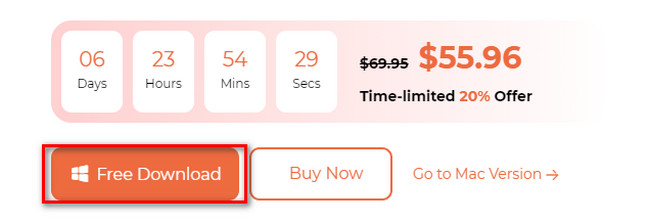
2 lépésKérem kattintson a Visszaszerezni az iOS eszközről gombot a bal oldalon. A csatlakozási felület megjelenik a képernyőn. Csatlakoztassa az iPhone-t és a számítógépet kompatibilis USB- vagy Lightning-kábellel. Ezt követően az iPhone neve és információi megjelennek a szoftveren.
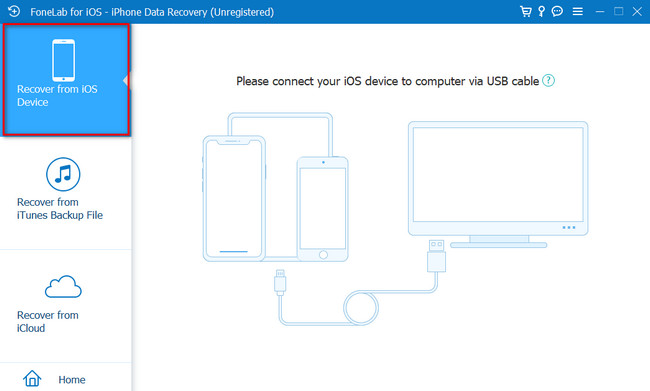
3 lépésKattintson az Lapolvasás indítása gomb. Az eszköz átvizsgálja az elveszett adatokat az iPhone-on. Kérjük, várja meg, amíg a szkennelési folyamat véget ér.
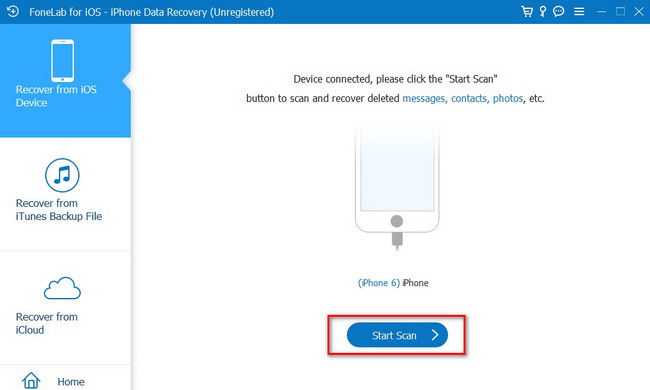
4 lépésAz eredmények az eszköz bal oldalán jelennek meg. Kérjük, válassza ki a visszaállítani kívánt adatokat. Ezt követően kérjük kattintson a Meggyógyul gombot a letöltésükhöz.
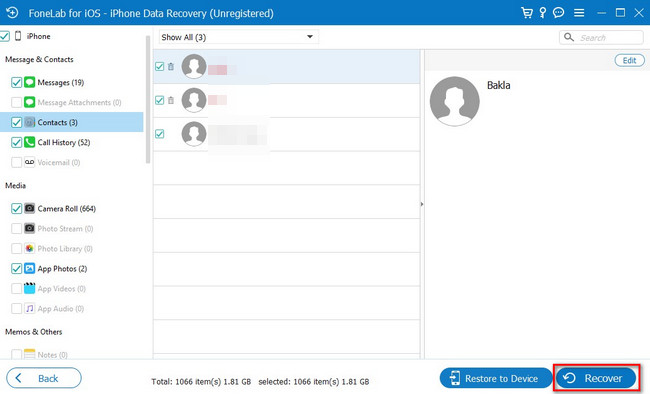
Az iOS FoneLab segítségével visszaállíthatja az elveszett / törölt iPhone-adatokat, ideértve a fényképeket, névjegyeket, videókat, fájlokat, a WhatsApp, a Kik, a Snapchat, a WeChat és más adatokat az iCloud vagy az iTunes biztonsági mentéséből vagy eszközéből.
- Fotók, videók, névjegyek, WhatsApp és további adatok helyreállítása egyszerűen.
- Az adatok előnézete a helyreállítás előtt.
- iPhone, iPad és iPod touch érhetők el.
3. rész. GYIK a spam hívások blokkolásával kapcsolatban iPhone készüléken
1. Hogyan lehet blokkolni a hívó nélküli azonosítót iPhone-on?
Indítsa el a WhatsApp/Viber alkalmazást iPhone-ján. Ezt követően megjelenik a tárcsahang felület a telefonon. Kérjük, válassza ki a Kapcsolat ikon a fő felület alján, közepén. Az összes névjegy megjelenik a képernyőn. Kérjük, érintse meg a Plusz ikonra a jobb felső sarokban. Nevezze el a névjegyet Nincs hívóazonosító. Ezután állítsa be a telefonszámát a következőre: 00000000000. Érintse meg a csinált gombot utána. Csúsztassa lefelé az ujját a következő képernyőn, és érintse meg a Blokkolja ezt a hívót gombot, és erősítse meg a műveletet a gomb megérintésével blokk Kapcsolat gombot.
2. Hogyan lehet blokkolni a spam hívásokat iPhone #662# készüléken?
Tárcsázási szám662 bekapcsolja a Átverés blokk az iPhone funkciója. Mehetsz a WhatsApp/Viber alkalmazást az iPhone-on, és használja a képernyőn megjelenő tárcsahangot. Ez a funkció azonban kizárólag az iPhone-ra vonatkozik, de a szolgáltatójuk a T-Mobile.
Reméljük, elégedett a spam hívások iPhone-ján történő blokkolásának eredményével. A spam hívók megérdemlik, hogy blokkolják őket! Ezenkívül ne felejtse el használni FoneLab iPhone adatmentés ha elvesztette az iPhone adatait. Ez a legfelhasználóbarátabb eszköz, amelyet valaha is használhat. Töltse le most számítógépére, és fedezze fel és tapasztalja meg még többet!
Az iOS FoneLab segítségével visszaállíthatja az elveszett / törölt iPhone-adatokat, ideértve a fényképeket, névjegyeket, videókat, fájlokat, a WhatsApp, a Kik, a Snapchat, a WeChat és más adatokat az iCloud vagy az iTunes biztonsági mentéséből vagy eszközéből.
- Fotók, videók, névjegyek, WhatsApp és további adatok helyreállítása egyszerűen.
- Az adatok előnézete a helyreállítás előtt.
- iPhone, iPad és iPod touch érhetők el.
